Descubra o que é o erro ERR_QUIC_PROTOCOL_ERROR, por que ele acontece no Google Chrome e aprenda métodos para corrigir e evitar esse problema.
Você está navegando tranquilamente na internet, acessando os seus sites preferidos, quando de repente o Google Chrome exibe uma mensagem ERR_QUIC_PROTOCOL_ERROR. Geralmente a primeira reação costuma ser de frustração ou até de confusão, já que o ERR_QUIC_PROTOCOL_ERROR não é tão comum quanto outros erros que aparecem no navegador.
Muitas pessoas se perguntam se o problema está no site, na internet ou até mesmo no computador, e é justamente essa incerteza que torna a situação ainda mais incômoda e complicada de ser solucionada.
Esse erro está diretamente ligado ao protocolo QUIC (Quick UDP Internet Connections), desenvolvido pelo Google para melhorar a velocidade e a segurança da navegação, mas em alguns casos ele pode causar falhas inesperadas no carregamento de páginas.
Neste post você vai entender o que é o erro RR_QUIC_PROTOCOL_ERROR, por que ele acontece e, principalmente, como corrigir de forma simples e eficaz.
O que é o erro ERR_QUIC_PROTOCOL_ERROR?
Antes de entender quais são as formas de corrigir, é importante conhecer melhor a origem e o funcionamento desse erro. O ERR_QUIC_PROTOCOL_ERROR está relacionado a um protocolo experimental do Chrome ligado às conexões mais rápidas e seguras.
Para compreender como ele se manifesta no navegador e por que acontece, vamos detalhar os pontos principais a seguir:
Definição e como ele se manifesta no navegador
O erro ERR_QUIC_PROTOCOL_ERROR surge quando o navegador Google Chrome falha ao estabelecer conexão com determinados sites que utilizam o protocolo QUIC.
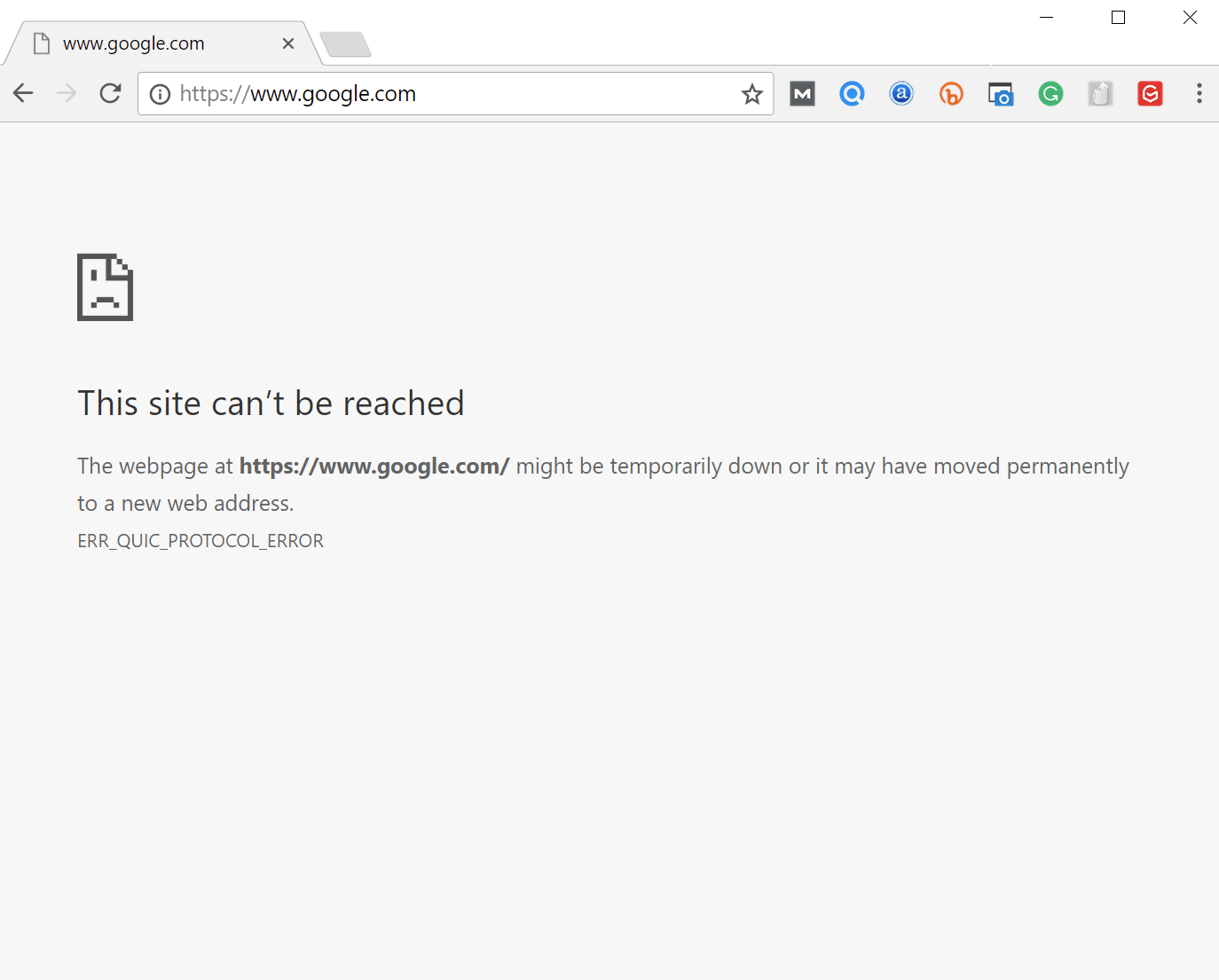
A tela mostra uma mensagem semelhante ao erro de página indisponível, mas com a descrição técnica indicando o protocolo envolvido. Em muitos casos, a página simplesmente não carrega, mesmo estando online e acessível em outros navegadores e com a conexão estável.
Motivos comuns por trás desse erro de protocolo QUIC
Um dos primeiros pontos a considerar é que o protocolo QUIC, responsável por melhorar a velocidade e a segurança da navegação, pode estar ativado de forma experimental.
Isso significa que, mesmo trazendo benefícios em termos de velocidade, ele pode conflitar com determinadas configurações de rede ou servidores que não suportam adequadamente essa tecnologia.
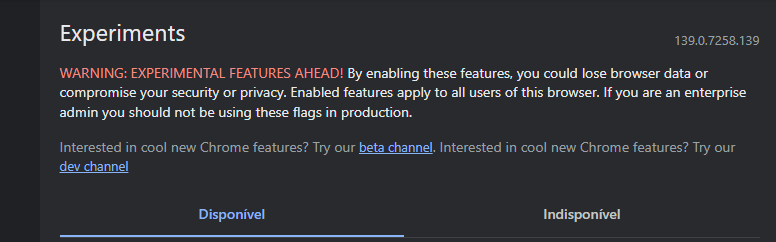
Quando isso acontece, o navegador não consegue estabelecer a comunicação e exibe a mensagem de erro.
Em resumo, os motivos mais comuns para o erro ERR_QUIC_PROTOCOL_ERROR são:
- O protocolo QUIC pode estar ativado de forma experimental e conflitar com algumas configurações de rede.
- Extensões do Chrome podem interferir na camada de transporte e causar falhas.
- Configurações de proxy ou VPN podem bloquear conexões via QUIC.-
- Cache desatualizado ou SSL inválido pode interromper o processo de handshake entre navegador e servidor.
A partir dessa análise, o usuário pode aplicar os métodos de correção mais adequados, seja desabilitando o protocolo, revisando extensões ou ajustando configurações de rede. Veremos mais sobre cada um desses casos abaixo.
Causas frequentes do problema
Corrigir o erro ERR_QUIC_PROTOCOL_ERROR é apenas a primeira parte do processo. Para garantir uma navegação sem interrupções, é essencial adotar medidas que reduzam os riscos de o problema reaparecer.
Muitas vezes, falhas como essa estão associadas não apenas ao navegador em si, mas também à forma como o usuário mantém o seu ambiente digital. Por isso, identificar as causas e pensar em prevenção significa criar hábitos de uso mais seguros, manter as ferramentas atualizadas e priorizar boas práticas de configuração.
| Causa Identificada | Frequência (estimada) | Impacto para o usuário | Solução recomendada |
| Protocolo QUIC ativado nas flags | 40% dos casos | Páginas não carregam | Desativar via chrome://flags |
| Extensões em conflito (adblock/VPN) | 30% dos casos | Lentidão ou falha total | Testar no modo anônimo e remover extensões problemáticas |
| Configurações de proxy/VPN incompatíveis | 20% dos casos | Conexão bloqueada | Ajustar ou desativar temporariamente |
| Cache/cookies corrompidos | 10% dos casos | Erros intermitentes | Limpar cache e estado SSL |
Listamos algumas pequenas ações de manutenção preventiva que podem fazer toda a diferença, elas valem tanto para usuários domésticos quanto para empresas, que dependem de estabilidade no acesso a plataformas online para garantir produtividade. Confira:
Protocolo QUIC (experimental) ativado no navegador
O Chrome possui um menu de flags experimentais, acessível pelo endereço chrome://flags, no qual o protocolo QUIC pode estar habilitado por padrão. Esse recurso foi criado para otimizar conexões, reduzindo a latência e aumentando a velocidade de navegação.
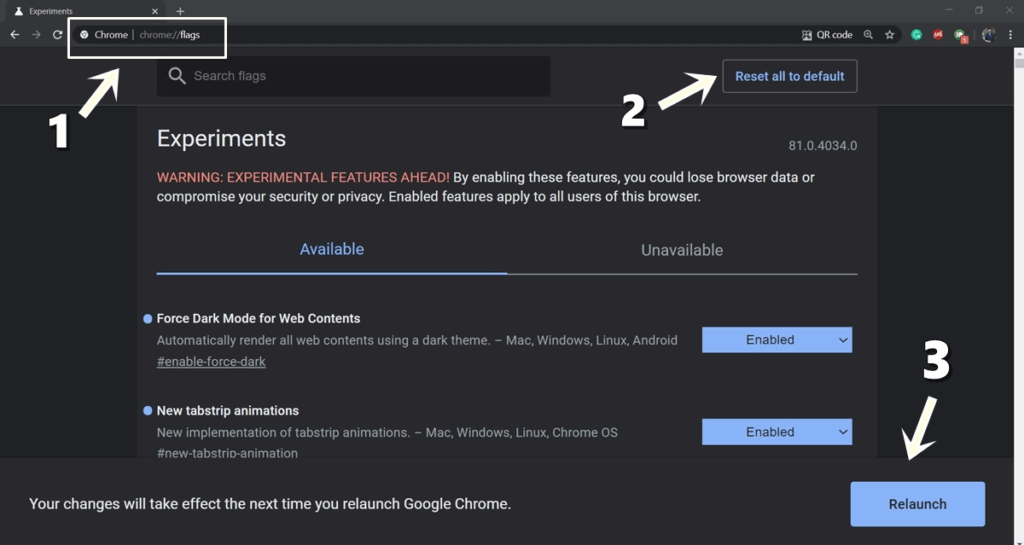
Apesar de suas vantagens, ele ainda é considerado experimental em muitas versões do navegador e pode apresentar incompatibilidades com alguns servidores ou provedores de internet.
Quando o QUIC está ativado, sites que não estão preparados para lidar com esse protocolo podem simplesmente não carregar.
O usuário visualiza apenas a mensagem de erro sem entender a causa real, acreditando muitas vezes que o site está fora do ar. Isso acontece porque o QUIC utiliza UDP em vez de TCP, alterando a forma como a conexão é estabelecida.
Como resultado, pequenas diferenças de configuração entre cliente e servidor podem ser suficientes para gerar falhas.
Conflito com extensões ou plugins instalados
Outro fator bastante comum é o conflito com extensões do Chrome. Extensões de bloqueio de anúncios, ferramentas de VPN, antivírus integrados ao navegador ou até utilitários de segurança podem interferir diretamente na camada de rede.
Essas ferramentas, ao tentar inspecionar ou filtrar o tráfego, acabam bloqueando parte dos pacotes transmitidos pelo QUIC. Um exemplo prático é quando um usuário instala uma extensão de proxy gratuito ou uma VPN de navegador.
Embora funcionem para mascarar o endereço IP, muitas dessas ferramentas não oferecem suporte completo ao protocolo QUIC. Como consequência, a conexão é interrompida e o navegador exibe o erro.
Além disso, extensões mal otimizadas ou desatualizadas podem entrar em conflito com as novas versões do Chrome, o que intensifica o problema.
Configurações de proxy ou VPN bloqueando a conexão
Outro fator importante está relacionado ao uso de proxies e VPNs. Esses recursos, embora úteis em muitos cenários, podem interferir diretamente no funcionamento do protocolo QUIC. O problema acontece porque, ao contrário do TCP, utilizado pela maioria das conexões tradicionais, o QUIC opera sobre o UDP, um protocolo que nem sempre é totalmente aceito por ferramentas intermediárias de rede.
Em redes corporativas, por exemplo, é comum que os administradores configurem proxies para controlar e monitorar o tráfego de dados. Esses sistemas geralmente são otimizados para conexões baseadas em TCP e acabam bloqueando ou restringindo o tráfego UDP.
Assim, quando o Chrome tenta estabelecer uma comunicação via QUIC, o proxy não reconhece ou não libera a conexão, resultando imediatamente na falha.
Cache do navegador ou estado SSL desatualizados
Não podemos ignorar problemas relacionados ao cache do navegador ou ao estado SSL. Cookies corrompidos, cache antigo ou certificados inválidos podem ser gatilhos para o erro ERR_QUIC_PROTOCOL_ERROR.
Sempre que um navegador tenta reutilizar informações salvas em cache para acelerar o carregamento, há o risco de ele carregar dados inconsistentes, impedindo a conexão segura. Da mesma forma, quando o SSL está desatualizado, o navegador pode não conseguir validar corretamente os certificados digitais do site, o que causa falhas no processo de handshake.
Isso é ainda mais relevante em sites que implementaram recentemente suporte ao HTTP/3 com QUIC, já que pequenas falhas de compatibilidade podem ser suficientes para quebrar a conexão.
Além disso, navegadores que ficam muito tempo sem atualização acumulam versões antigas de bibliotecas e componentes internos. Isso significa que, mesmo que o site esteja configurado corretamente, o Chrome pode não interpretar o protocolo da forma ideal.
Nesses casos, limpar o cache, os cookies e atualizar o navegador são passos indispensáveis para evitar o erro.
Confira um comparativo de navegadores e sua relação com o suporte ao Protocolo QUIC:
| Navegador | Suporte ao QUIC | Estabilidade | Observação |
Google Chrome | Sim (Ativado por Padrão) | Alta, mas pode gerar erros como o ERR_QUIC_PROTOCOL_ERROR | Mais suscetível a falhas em redes com proxy/VPN. |
Mozilla Firefox | Sim (opcional, via configurações) | Alta | Menos propenso a erros relacionados ao QUIC, mas depende de versão. |
Microsoft Edge | Sim (herda do Chromium) | Alta | Compartilha os mesmos problemas do Chrome em alguns cenários. |
Safari (Apple) | Suporte limitado | Média | O QUIC ainda não é amplamente implementado. |
Opera | Sim (baseado em Chromium) | Alta | Mesmos pontos de atenção do Chrome. |
Como corrigir o erro no navegador
Felizmente, o erro não significa que o navegador está inutilizável. Pelo contrário: existem métodos práticos que qualquer usuário pode aplicar para restaurar a navegação em poucos minutos.
As soluções abaixo estão organizadas em ordem lógica, começando pelas mais simples até as que exigem ajustes um pouco mais avançados. Veja abaixo cada uma delas e as aplique agora mesmo.
1. Desativar o protocolo QUIC nas flags do Chrome
Para desativar o protocolo QUIC iremos mostrar um passo a passo bem rápido:
- Abra o Chrome e digite na barra de endereços: chrome://flags/#enable-quic;
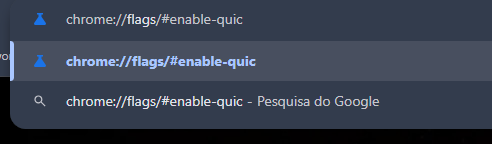
- Localize a opção Experimental QUIC protocol.
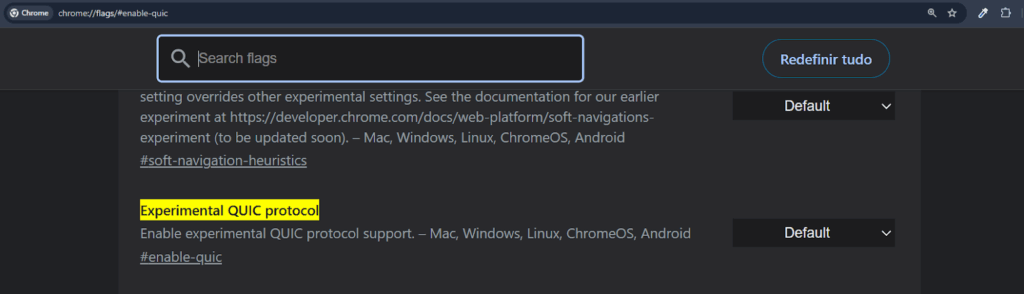
- Altere de Default/Enabled para Disabled.

- Reinicie o navegador.
2. Desabilitar extensões para identificar possíveis conflitos
- Digite chrome://extensions/ na barra de endereços.
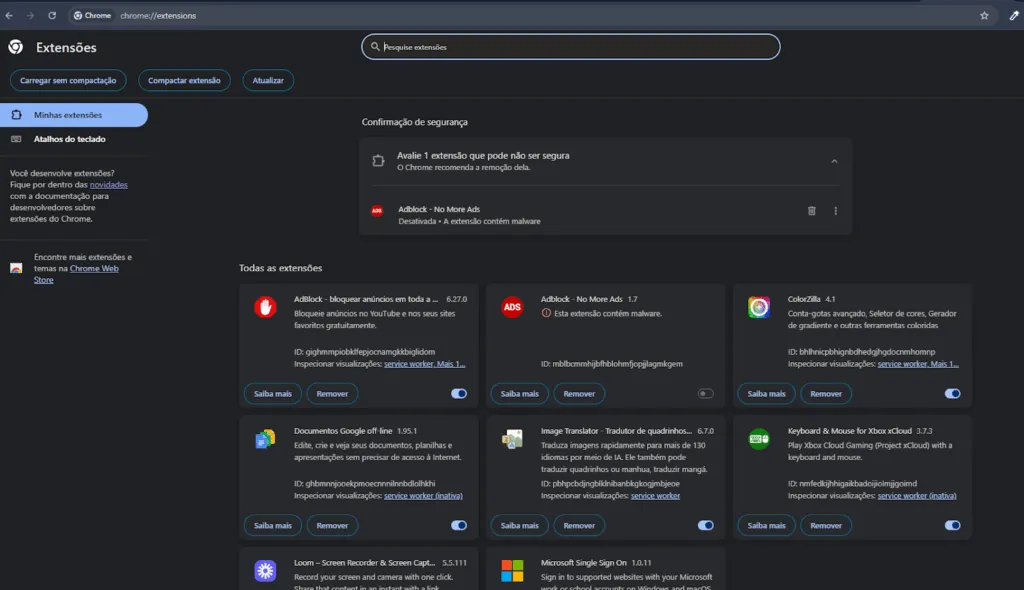
- Remover todas as extensões.
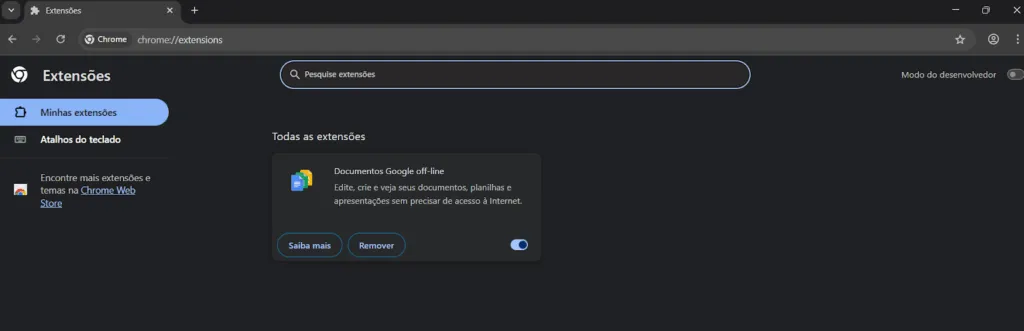
- Ative uma por uma até identificar qual causa o problema.
3. Ajustar configurações de proxy ou desativar temporariamente
- Vá em Configurações > Sistema > Abrir configurações de proxy.
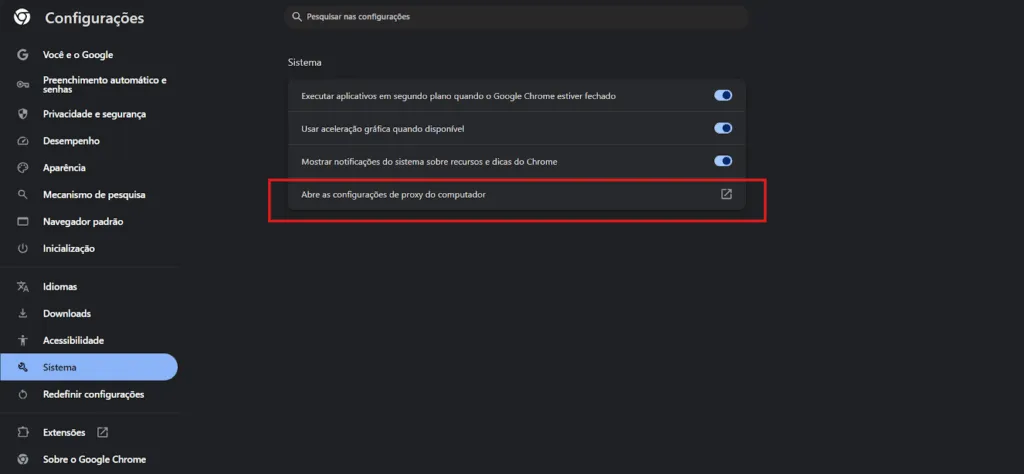
- Desmarque opções de proxy manual ou desative VPN temporariamente.
Medidas complementares para testes rápidos
Se as soluções anteriores não resolverem, ainda é possível realizar testes adicionais para isolar a origem do problema. Essas medidas complementares ajudam a identificar se o erro está realmente no navegador, na rede utilizada ou em configurações temporárias.
Testar o acesso em outro navegador ou em modo anônimo
Experimente abrir o mesmo site no Firefox ou no Edge.
- Ative o modo anônimo (Ctrl + Shift + N) para descartar conflitos de cache.
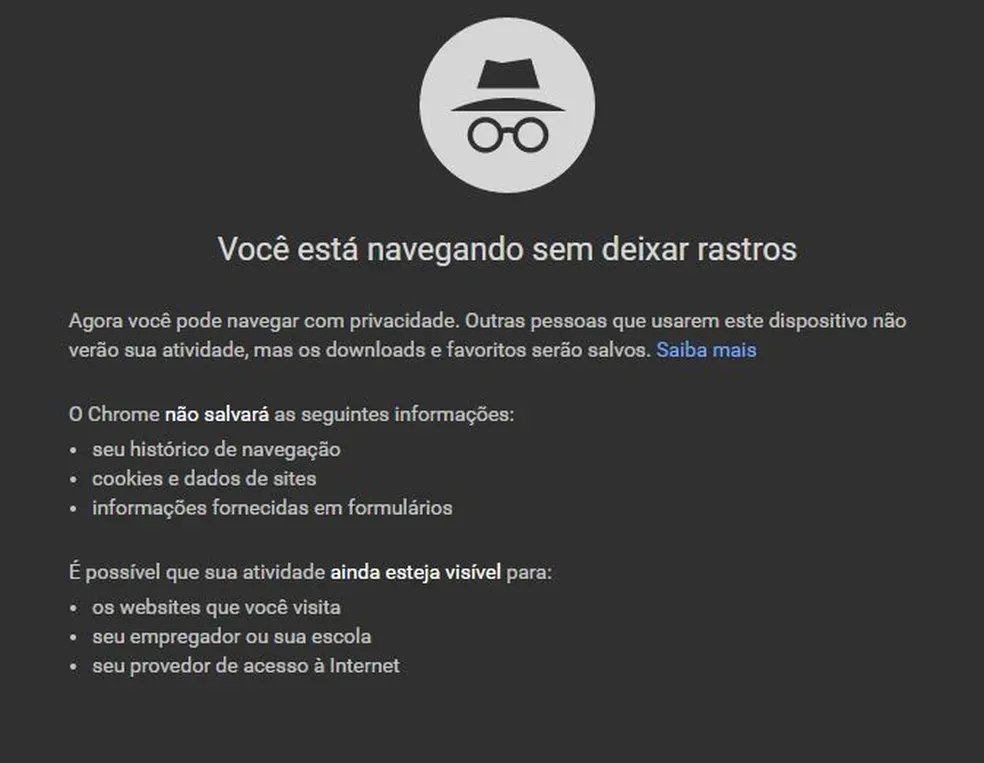
Se você conseguir acessar dessa forma, com certeza o problema está em seu navegador Chrome, o que é bem comum e você pode solucionar com uma das dicas que vamos detalhar a seguir.
Limpar cache, cookies e estado SSL do navegador
Se o problema estiver no Chrome, é hora de limpar o cache, os cookies e o que mais possa estar impedindo o funcionamento adequado do navegador. Confira o passo a passo:
- No Chrome, acesse chrome://settings/clearBrowserData
Selecione “Privacidade e Segurança” e “Excluir Histórico”.
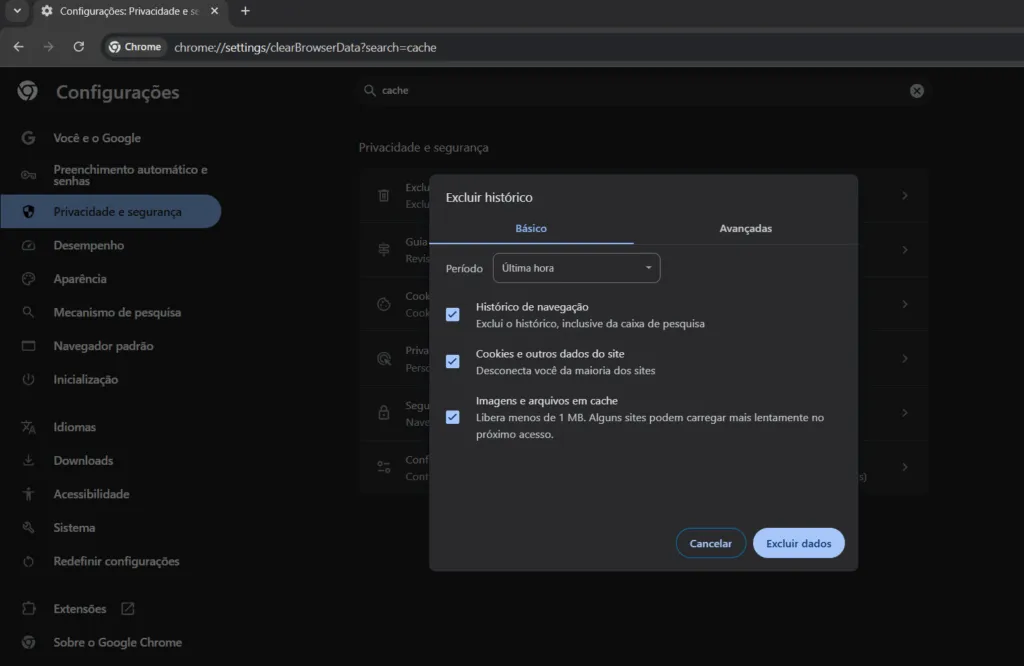
- Clique em Excluir Dados.
Depois disso, tente acessar o site novamente, se você conseguir o problema foi solucionado!
Verificar se o site funciona em conexões diferentes ou redes alternativas
Uma das maneiras mais eficazes de descobrir a origem do erro ERR_QUIC_PROTOCOL_ERROR é testar o funcionamento do site em conexões diferentes ou redes alternativas.
Esse procedimento ajuda a identificar se o problema está restrito ao navegador, à rede utilizada ou até mesmo ao servidor do site.
O primeiro teste recomendado é trocar a rede Wi-Fi. Se o usuário estiver conectado à internet de casa, pode tentar acessar o site a partir de outra rede, como a de um celular ou de um ambiente externo.
Caso o site funcione normalmente na nova conexão, isso indica que a falha está ligada ao provedor de internet original ou ao roteador utilizado, e não ao navegador em si.
Outra opção simples é utilizar os dados móveis do celular. Ativar a função de hotspot e conectar o computador a essa rede temporária pode ser revelador.
Se o site abrir sem apresentar erros quando conectado ao hotspot, é muito provável que o problema esteja na rede principal, possivelmente em bloqueios de pacotes UDP feitos pelo provedor.
Prevenção e melhores práticas
Depois de corrigir o problema, é fundamental adotar medidas preventivas para preveni-lo no futuro. Já que seguir boas práticas de navegação e segurança reduz bastante os riscos de o erro reaparecer no futuro.
Além disso, manter o Chrome atualizado e cuidar da integridade da conexão garante uma experiência mais estável, veja abaixo como você pode fazer isso.
Usar conexão segura com HTTP/3 habilitado (em caso de compatibilidade)
O QUIC é a base do protocolo HTTP/3, a nova geração do protocolo de comunicação da web.
Diferente do HTTP/2, que ainda depende do TCP, o HTTP/3 utiliza o QUIC com UDP, permitindo conexões mais rápidas, estáveis e com menor latência. Sempre que possível, é recomendável utilizar navegadores e sites que já suportam esse padrão.
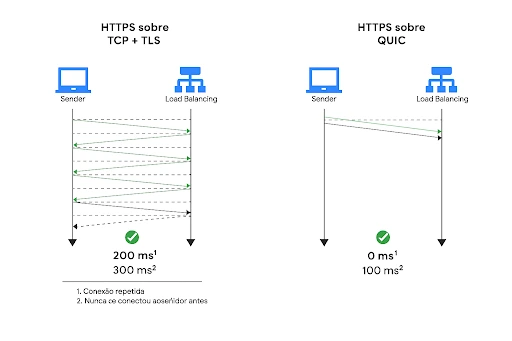
No caso do Chrome, o suporte ao HTTP/3 está cada vez mais consolidado, mas ainda depende da compatibilidade do servidor. Se você acessar um site atualizado e configurado corretamente, sua conexão será mais eficiente.
Em redes corporativas, essa configuração é ainda mais importante. Muitas empresas já atualizam seus servidores e balanceadores de carga para garantir compatibilidade com HTTP/3, reduzindo falhas de handshake e evitando erros relacionados ao QUIC.
Evitar extensões suspeitas que possam interferir na camada de transporte
Extensões pouco confiáveis podem coletar dados ou quebrar conexões. Prefira sempre instalar complementos da Chrome Web Store oficial.
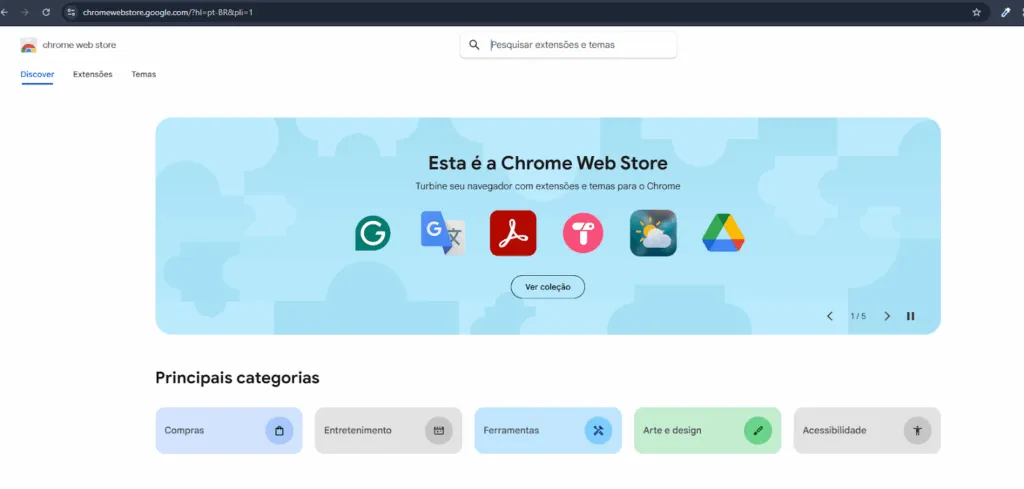
Outro cuidado preventivo é manter o navegador livre de extensões suspeitas. Embora as extensões sejam ferramentas úteis, elas também representam um risco para o bom funcionamento do Chrome. Muitas delas injetam código diretamente nas páginas ou monitoram o tráfego de rede, e isso pode gerar instabilidade nas conexões baseadas em QUIC.
Um exemplo prático: algumas extensões de VPN gratuitas prometem proteger a navegação, mas na realidade direcionam o tráfego para servidores não confiáveis. Além do risco de segurança, isso pode causar bloqueios, lentidão ou o próprio erro.
A recomendação é sempre instalar complementos somente da Chrome Web Store oficial, conferindo avaliações e número de usuários.
Recomendar certificados SSL válidos para garantir compatibilidade com QUIC
Por último, mas não menos importante, está a questão dos certificados SSL/TLS. O protocolo QUIC depende de conexões seguras para funcionar corretamente.
Assim, se o site utiliza um certificado vencido, mal configurado ou emitido por uma autoridade duvidosa, o navegador pode bloquear a comunicação e exibir o erro.
Por isso, administradores de sites e empresas devem garantir que os certificados SSL estejam sempre atualizados, utilizando provedores confiáveis e renováveis antes do vencimento.
Além disso, é recomendável implementar recursos como o Let’s Encrypt, que automatiza a renovação de certificados e evita falhas inesperadas.

Conclusão
O erro ERR_QUIC_PROTOCOL_ERROR no Google Chrome pode parecer complicado, mas na maioria dos casos ele é causado por conflitos simples de configuração, extensões ou cache do navegador. Seguindo os métodos apresentados neste guia, desativando o protocolo QUIC, ajustando extensões, limpando cache e revisando proxies é possível resolver o err_quic_protocol_error rapidamente.
Manter o navegador atualizado, usar conexões seguras e evitar extensões suspeitas são cuidados que você precisa incluir na rotina para prevenir que esse erro volte a acontecer.
Gostou do conteúdo? Compartilhe este guia com colegas que também usam o Chrome e podem enfrentar o mesmo problema. Precisa de mais tutoriais como este? Confira outros posts aqui:






